Sommario
Lo strumento Gestione disco è il metodo più comune per eliminare le partizioni in un sistema operativo Windows, ma in alcuni casi è impossibile eliminare una partizione specifica, come una partizione EFI, utilizzando lo strumento Gestione disco, perché l'opzione "Elimina volume" è disattivata.

Il motivo per cui non è possibile eliminare una partizione EFI su un computer basato su Windows 10, 8, 7 o Vista è che la partizione EFI è protetta dall'eliminazione da parte del sistema operativo. Questo accade perché la partizione EFI è una partizione di sistema che contiene tutte le informazioni importanti (come il boot loader e i driver di dispositivo presenti) che sono necessarie al firmware UEFI al momento dell'avvio.
Questa esercitazione contiene istruzioni dettagliate su come eliminare una partizione EFI su un computer basato su Windows 10, 8, 7 o Vista.
Come eliminare una partizione EFI in Windows 10, 8.1, 8, 7 e Vista.
Passo 1. Identificare in quale disco si trova la partizione EFI.
Avviso: Prima di continuare, scollegare dal computer tutte le altre periferiche di archiviazione non necessarie.
1. Aperto Gestione del disco . a questo:
- Stampa Chiave di Windows + R per aprire la casella di comando Esegui. Digitare diskmgmt.msc e premere Entrare.
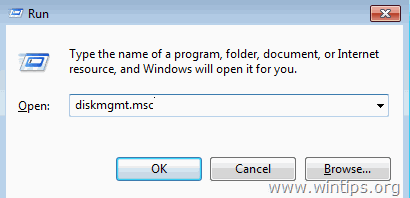
2. In Gestione del disco individuare in quale disco si trova la partizione EFI che non è possibile cancellare. *
* In questo esempio la partizione EFI appartiene a Disco 1 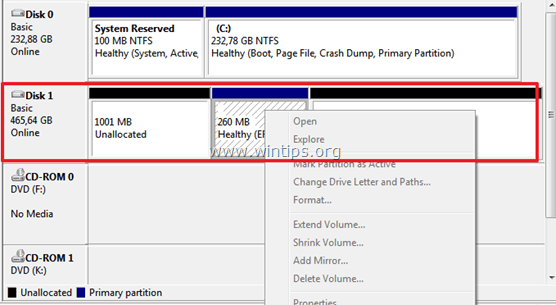
3. Chiudere Gestione disco.
Passo 2. Eliminare la partizione EFI.
Per eliminare la partizione EFI si possono utilizzare due (2) metodi diversi:
Metodo 1: Eliminare la partizione EFI con lo strumento DISKPART.
1. Aprire un prompt dei comandi elevato andando su:
- In Windows 7 & Vista:
- Inizio > Tutti i programmi > Accessori Fare clic con il tasto destro del mouse a " prompt dei comandi " e scegliere " Eseguire come amministratore ”.
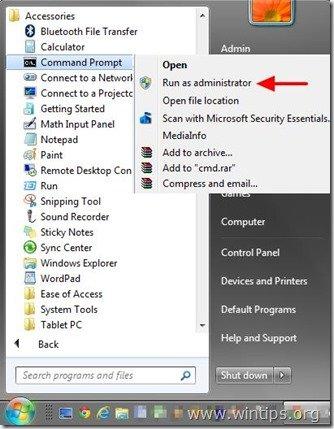
- In Windows 10, 8 e 8.1 :
- Cliccare con il tasto destro del mouse sul Inizio menu
 e dal menu a comparsa scegliere " Prompt dei comandi (Admin) ”.
e dal menu a comparsa scegliere " Prompt dei comandi (Admin) ”.
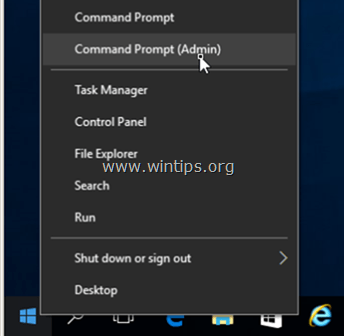
2. Dare quindi i seguenti comandi per eliminare la partizione EFI (premere Entrare dopo aver digitato ciascuno di essi).
- diskpart list disk select disk * clean
Nota: sostituire il "" con il numero del disco che contiene la partizione EFI.
Ad esempio, in questo esempio, la partizione EFI si trova sul disco 1 , quindi in questo caso il comando è: selezionare il disco 1 .
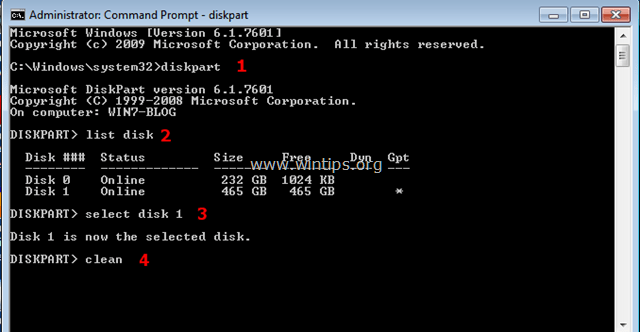
3. Al termine dell'operazione di pulizia, sullo schermo dovrebbe apparire il seguente messaggio: " DiskPart è riuscito a pulire il disco "
4. Tipo uscita per chiudere lo strumento DISKPART e quindi chiudere la finestra di comando.
5. Infine, aprire lo strumento Gestione disco di Windows per inizializzare il disco pulito e creare le partizioni necessarie.
Metodo 2: eliminare la partizione EFI con EASEUS Partition Master Free.
Easeus Partition Master è una potente utility di gestione del disco per creare, eliminare, ridimensionare/spostare, unire, dividere, cancellare o formattare partizioni. Il software è offerto gratuitamente per uso personale.
1. Scaricate e installate EASEUS Partition Master Free.
2. Fare doppio clic su "epm.exe" per avviare l'installazione.
3. Stampa Avanti in tutte le schermate di impostazione per installare Easeus Partition Master.
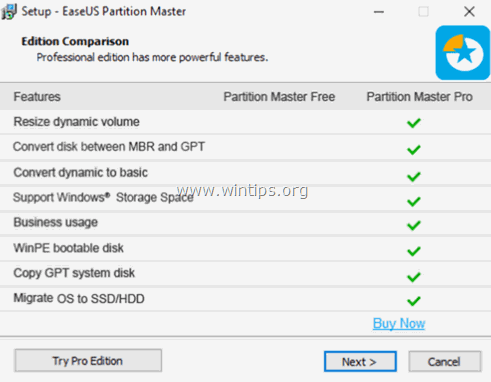
4. Al termine dell'installazione, avviare Partition Master free.

5. Fare clic con il tasto destro del mouse sulla partizione EFI e scegliere Eliminare la partizione .
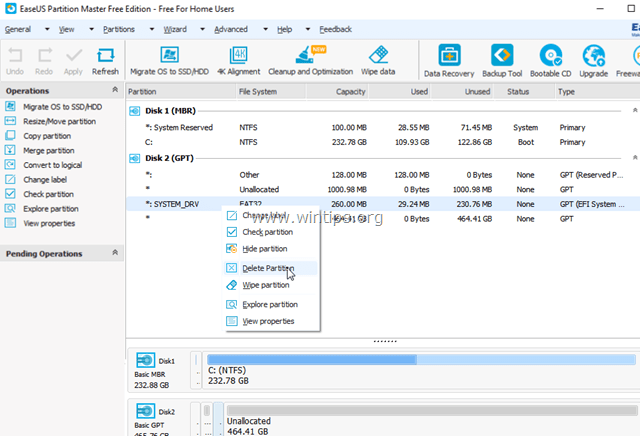
6. Allora Applicare dal menu, per applicare le modifiche.
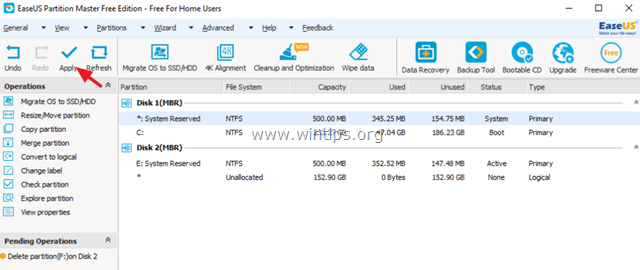
7. Al termine dell'operazione, continuare a creare le partizioni del nuovo disco utilizzando lo strumento Partition Master di Easeus o lo strumento Gestione disco di Windows.
Fatemi sapere se questa guida vi è stata utile lasciando un commento sulla vostra esperienza. Vi prego di mettere "Mi piace" e di condividere questa guida per aiutare gli altri.

Andy Davis
Il blog di un amministratore di sistema su Windows





